訪問サポート設定
訪問先は、広島市安佐南区。作業内容は、東芝dynabook KIRA V73/TS 購入後の初期セットアップと周辺機器設定です。
東芝 dynabook KIRA V73
訪問するのは、2回目です。1回目の訪問は、箱を開けてみると、新品のはずなのに電源ケーブルは雑に収められ、袋にも入っていない。PC本体を取り出してみると、こちらも明らかに開封済み。液晶は指紋だらけ。キーボードも指紋だらけ。もしかして展示品を収めたのって状態でした。
某家電量販店に連絡し、状況説明。新品をお送りしたのですがと言っていたが、これは新品じゃないよ。結局、交換となりました。連絡してから1週間。ようやくセットアップができる状態になりました。
2015年秋冬モデル。東芝 dynabook KIRA V73はWindows10がプリインストールされており、とにかく軽いPCなのとバッテリーが長持ち。Mac風なキーボードが個人的に好きです。あと、USBコネクタが全部で3個あるのもいいですね。
東芝 dynabook KIRA V73 セットアップ
起動後、画面の指示に従って設定し、KIRA V73のアップデート。メーカーがプリインストールしてアップデートツールで、最新の状態にします。
インターネットは、無線環境で使用する為、無線ルータの情報を確認してPCへセキィティキーを登録。無線でインターネットが出来るように設定。
無線環境でプリンタが設置されていたので、こちらもメーカーサイトから最新のプリンタドライバーをダウンロードしてインストール。
Microsoft office 2013のダウンロード。マイクロソフトアカウントの取得と登録。
セキュリティは、デフォルトでインストールされているソフトをアンインストールし、Windows標準のWindows Defenderを使用。
ここで、トラブル発生。
ディスプレイドライバーの応答停止と回復が頻繁に出る。もしかして不具合があるのかと、メーカーサイトを調べてみても情報が出てこない。アップデートが反映されていないのかと思い、PCを再起動。
解決。PC再起動後は全く表示されなくなりました。めでたしめでたし。
最後に、もしもの時の為に再セットアップディスクを作成。お客様に大切に保管しておいてくださいと伝え、作業完了でございます。



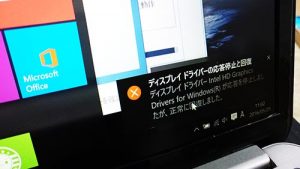
コメント